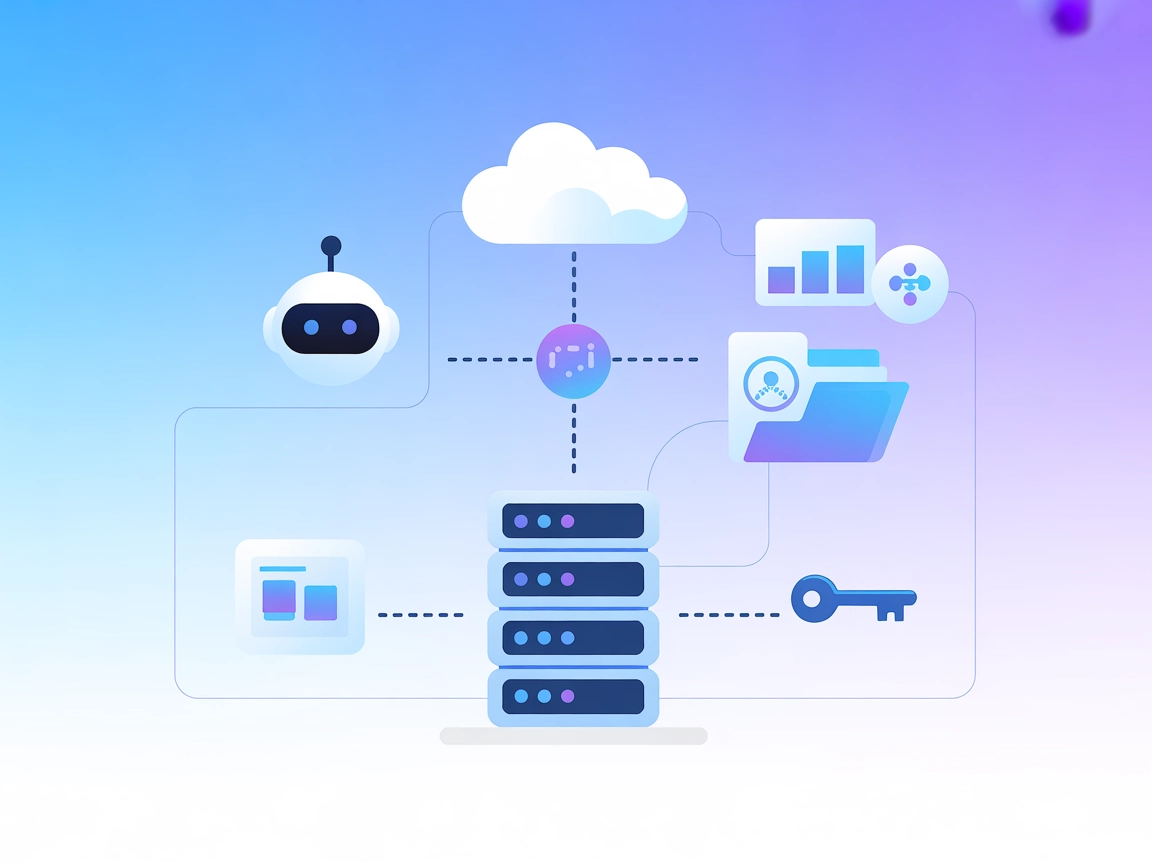Serveur Model Context Protocol (MCP)
Le serveur Model Context Protocol (MCP) fait le lien entre les assistants IA et des sources de données externes, des API et des services, permettant une intégra...
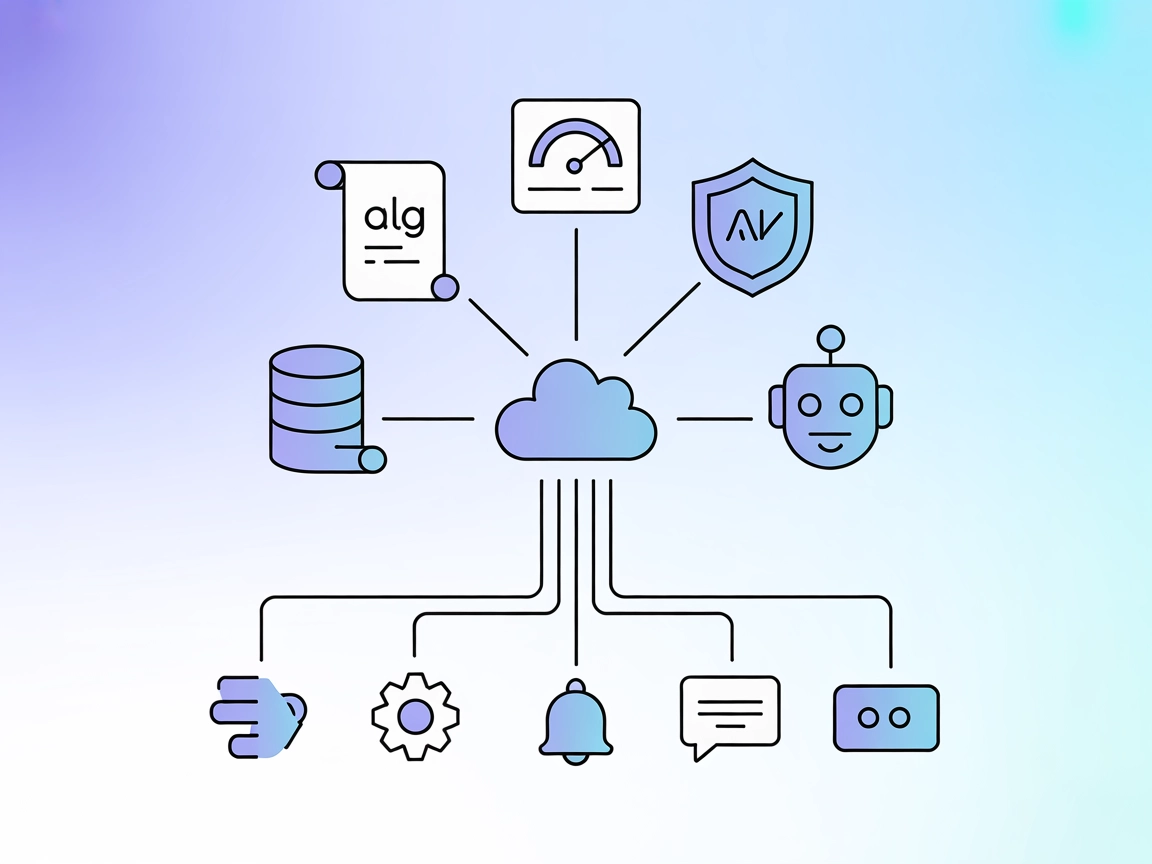
Intégrez l’observabilité et la surveillance en temps réel dans vos workflows IA avec le serveur Dynatrace MCP pour FlowHunt.
FlowHunt fournit une couche de sécurité supplémentaire entre vos systèmes internes et les outils d'IA, vous donnant un contrôle granulaire sur les outils accessibles depuis vos serveurs MCP. Les serveurs MCP hébergés dans notre infrastructure peuvent être intégrés de manière transparente avec le chatbot de FlowHunt ainsi qu'avec les plateformes d'IA populaires comme ChatGPT, Claude et divers éditeurs d'IA.
Le serveur Dynatrace MCP (Model Context Protocol) est un serveur MCP distant qui intègre la plateforme d’observabilité Dynatrace à vos workflows de développement pilotés par l’IA. En se connectant à Dynatrace, le serveur permet aux assistants IA et aux clients d’obtenir des données d’observabilité en temps réel, des métriques de production, logs, anomalies et événements de sécurité directement dans l’environnement de développement. Cela améliore la détection et le dépannage des problèmes, permet les requêtes en langage naturel sur les logs et fournit des informations détaillées pour le débogage ou la sécurisation des applications. Le serveur Dynatrace MCP agit comme un pont entre les agents IA et les riches capacités de surveillance de Dynatrace, permettant aux développeurs d’automatiser les diagnostics, de déclencher des workflows et de simplifier les opérations grâce à des outils pilotés par l’IA.
Aucun modèle de prompt n’est mentionné dans la documentation disponible.
Aucune liste explicite de ressources MCP n’est mentionnée dans la documentation disponible.
{
"servers": {
"npx-dynatrace-mcp-server": {
"command": "npx",
"args": ["@dynatrace-oss/dynatrace-mcp-server@latest"]
}
}
}
{
"servers": {
"npx-dynatrace-mcp-server": {
"command": "npx",
"args": ["@dynatrace-oss/dynatrace-mcp-server@latest"]
}
}
}
{
"servers": {
"npx-dynatrace-mcp-server": {
"command": "npx",
"args": ["@dynatrace-oss/dynatrace-mcp-server@latest"]
}
}
}
{
"servers": {
"npx-dynatrace-mcp-server": {
"command": "npx",
"args": ["@dynatrace-oss/dynatrace-mcp-server@latest"]
}
}
}
Sécurisation des clés API
Stockez les identifiants sensibles (ex : clés API Dynatrace) dans des variables d’environnement et référencez-les dans votre configuration.
Exemple :
{
"servers": {
"npx-dynatrace-mcp-server": {
"command": "npx",
"args": ["@dynatrace-oss/dynatrace-mcp-server@latest"],
"env": {
"DYNATRACE_API_KEY": "${DYNATRACE_API_KEY}"
},
"inputs": {
"apiKey": "${DYNATRACE_API_KEY}"
}
}
}
}
Utiliser MCP dans FlowHunt
Pour intégrer des serveurs MCP dans votre workflow FlowHunt, commencez par ajouter le composant MCP à votre flow et connectez-le à votre agent IA :
Cliquez sur le composant MCP pour ouvrir le panneau de configuration. Dans la section de configuration système MCP, insérez les détails de votre serveur MCP en utilisant ce format JSON :
{
"dynatrace-mcp": {
"transport": "streamable_http",
"url": "https://yourmcpserver.example/pathtothemcp/url"
}
}
Une fois la configuration réalisée, l’agent IA pourra utiliser ce MCP comme outil et accéder à toutes ses fonctions et capacités. N’oubliez pas de remplacer “dynatrace-mcp” par le nom réel de votre serveur MCP et de renseigner l’URL de votre propre serveur MCP.
| Section | Disponibilité | Détails/Remarques |
|---|---|---|
| Aperçu | ✅ | |
| Liste des prompts | ⛔ | Aucun trouvé dans la documentation |
| Liste des ressources | ⛔ | Aucun trouvé dans la documentation |
| Liste des outils | ✅ | Basé sur la section “Capacités” |
| Sécurisation des clés API | ✅ | Exemple fourni |
| Support du sampling (moins important à l’éval.) | ⛔ | Non mentionné |
Courte revue : Le serveur Dynatrace MCP offre une intégration solide pour l’observabilité et la surveillance, avec des instructions claires d’installation et d’exposition des outils. Cependant, l’absence de prompts documentés, de ressources explicites, de roots et de support du sampling limite son exhaustivité en tant que package MCP.
| Présence d’une LICENCE | ✅ (MIT) |
|---|---|
| Au moins un outil | ✅ |
| Nombre de Forks | 13 |
| Nombre d’Étoiles | 70 |
Note : 7/10
Le serveur Dynatrace MCP est solide pour l’intégration de l’observabilité, mais l’absence de documentation sur les prompts, ressources, roots et sampling l’empêche d’obtenir une meilleure note.
Le serveur Dynatrace MCP intègre la plateforme d'observabilité Dynatrace à vos workflows de développement IA, permettant un accès en temps réel aux métriques, logs, anomalies et données de sécurité directement dans FlowHunt et les assistants IA connectés.
Vous pouvez lister et obtenir des détails sur les problèmes et vulnérabilités, exécuter des requêtes DQL pour les événements/logs, envoyer des notifications Slack, configurer des workflows et récupérer des informations de propriété des entités surveillées.
Stockez votre clé API Dynatrace dans des variables d’environnement et référencez-les dans la configuration du serveur MCP afin de garder les identifiants sécurisés.
Oui, le serveur Dynatrace MCP prend en charge les requêtes en langage naturel sur les logs et événements, rendant les données d'observabilité plus accessibles à tous les membres de l'équipe.
Les cas d’usage typiques incluent la détection d’incidents en temps réel, la résolution d’incidents avec contexte, la surveillance de la sécurité, les requêtes sur logs en langage naturel et l’automatisation des notifications ou des workflows de remédiation.
Intégrez le serveur Dynatrace MCP à FlowHunt pour un accès instantané aux métriques, logs et événements de sécurité en temps réel dans votre environnement de développement piloté par l’IA.
Le serveur Model Context Protocol (MCP) fait le lien entre les assistants IA et des sources de données externes, des API et des services, permettant une intégra...
Le serveur ModelContextProtocol (MCP) agit comme un pont entre les agents IA et les sources de données externes, API et services, permettant aux utilisateurs de...
Le serveur Lightdash MCP fait le lien entre les assistants IA et Lightdash, une plateforme de business intelligence moderne, permettant un accès programmatique ...
Consentement aux Cookies
Nous utilisons des cookies pour améliorer votre expérience de navigation et analyser notre trafic. See our privacy policy.